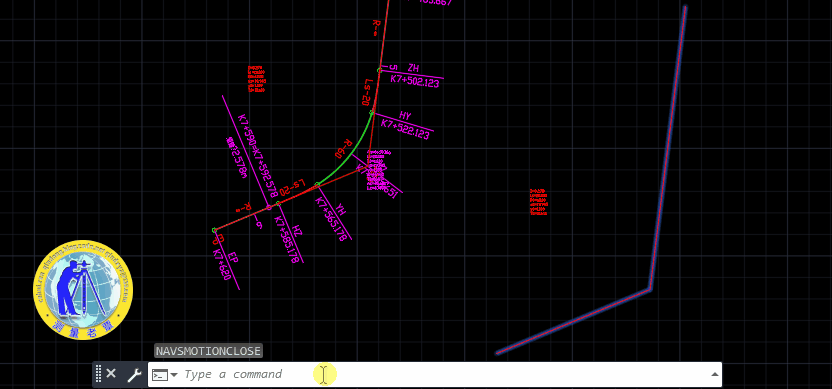
网上下载的许多绘缓和曲线的程序或插件大多不可用,最近着手弄了一个AutoLISP绘缓和曲线的程序,可以两种方式绘出缓和曲线。一是在直线与圆弧间绘单一缓和曲线相连,二是在交点的两切线直线边上按平曲线半径、缓和曲线长、设计速度绘出缓、圆、缓。
该程序绘出的缓和曲线是样条曲线,不象其它程序是由短小的直线模拟出来,这样缓和曲线就可以正常偏移生成路边线,在缓和曲线上量取坐标也更精准。

方式一、直线、平曲线连接缓和缓和曲线
在直线、平曲线间创建缓和曲线,请按下图所示顺序拾取捕捉关键点,下图中的缓和曲线方向为左,在提示方向输入时输入“L”即可,大小写均可,方向输入时直接回车默认取右方向“R”。

方式二、交点处绘缓、圆、缓
两条直线交点处绘缓和曲线、平曲线请按下图顺序输入:

下载 vlx 文件保存至本地目录
AutoCAD中输入命令appload(快捷命令ap)加载
在appload对话框中的启动组列表中添加此插件,AutoCAD启动时会自行加载。
声明:因本站是虚拟物品一旦购买概不退款,请谨慎购买!
加微信:139 5099 9860 拉客服进一个微信群,即可免费获得一个年会员!
任何个人或组织,在未征得本站同意时,禁止复制、盗用、采集、发布本站内容到任何网站、书籍等各类媒体平台。如若本站内容侵犯了原著者的合法权益,可联系我们进行处理(gf#celiang.net 请把#替换成@)。
